
いつあなたにとって オンラインコラボレート Googleシートのようなツールを使用して、不可欠な機能、コメントが1つあります。お互いのためにメモを残すことはあなたがスプレッドシート内で正しいことすべてのアイデア、矛盾、そしてより多くのことをするのを助けることができます。
グーグルシート 次のスプレッドシートで正常にコラボレーションする必要があるツールを提供する柔軟なコメント機能を提供しています。
Googleシートにコメントを追加してください
コメントを挿入するのは簡単です。
コメントしたいセルを選択してください。セル、列、または行の範囲を選択した場合、コメントはグループ内の最初のセルに接続されます。その後、セルを右クリックするか、メニューバーから[挿入]をクリックして[コメント]を選択します。
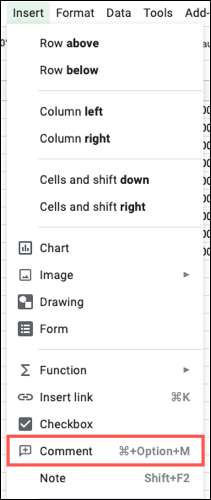
コメントボックスが表示されたら、メモを入力し、(オプションで)@(at)シンボルを使用して特定のユーザーに関連しています。
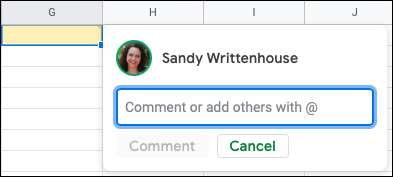
終了すると、「コメント」をクリックしてください。
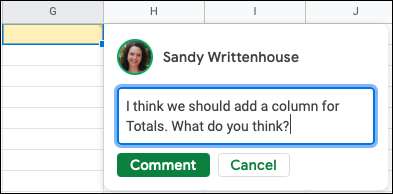
コメントを見る
Googleシートにコメントを追加した後、右上隅に小さな三角形のインジケータが付いているセル。その後、セルの上にカーソルをカーソルに合わせてコメントを表示できます。
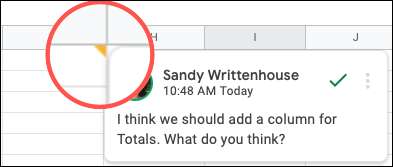
コメントに行動する
各コメントには、取ることができる行動があります。あなたが使うならば Googleドキュメントでのコメント 、これらはあなたによく知られています。
コメントへの編集、削除、またはリンク
コメントを追加した人が、右上にある3つの点をクリックして、編集、削除、またはリンクすることができます。
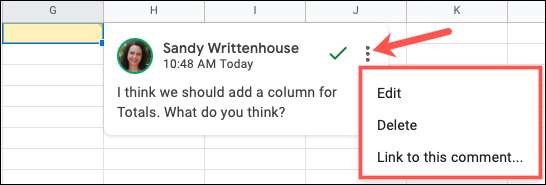
あなたがあなたがいる人によって追加されたコメントを見ているなら シートを共有する With、この領域のコメントにリンクするオプションは表示されます。
関連している: Googleドキュメント、シート、またはスライドファイルをWebページとして共有する方法
コメントに返信してください
それがあなた自身のコメントか他の誰かであるかどうか、コメントに返信することもできます。コメントボックスのテキストをクリックすると、[返信]セクションはメッセージを入力するために展開されます。
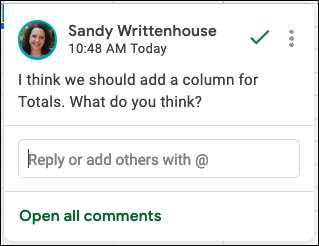
メッセージを追加して[返信]をクリックします。
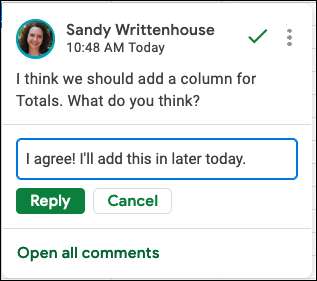
現在、セルの上にカーソルをカーソルを合わせると、その下の返信とのオリジナルのコメントが表示されます。
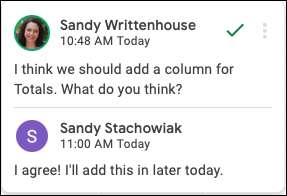
コメントを解決します
いくつかのコメントは短期的なメモになることができます。たとえば、あなたが作りたい素早い変化です。コメントに登録が終わったら、緑色のチェックマークをクリックします。これにより、コメントは解決され、その返信を隠し、セルの隅に表示されます。
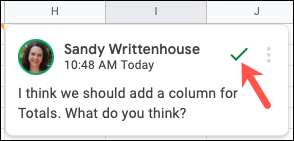
これはあなたに解決されたそれらのコメントを隠す良い方法を与えます。しかし心配しないでください。それでもこれらのコメントを見直して、コメントサイドバーを使用してそれらを再度開くことさえできます。
Google Sheetsのコメントサイドバーを開きます
セルを越えてシート内のコメントを追加、表示、および行動する能力とともに、コメントサイドバーでも同じなどをすることもできます。
2つの方法のいずれかでサイドバーを開くことができます。 1つの方法は、シートでコメントを表示し、コメントテキストをクリックし、下部の[すべてのコメントを開く]をクリックします。
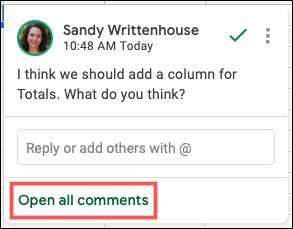
または、ブックの右上の[コメント履歴を開く]アイコンをクリックすることもできます。
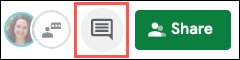
コメントサイドバーを使用してください
コメントサイドバーはあなたのシートのすべてのコメントを確認するための1つの場所をあなたに与えます。各コメントとその返信はボックスに囲まれており、それらすべてをまとめておくことができます。サイドバーはスクロールでき、日時によってソートされ、最新の最新のものは上にあります。
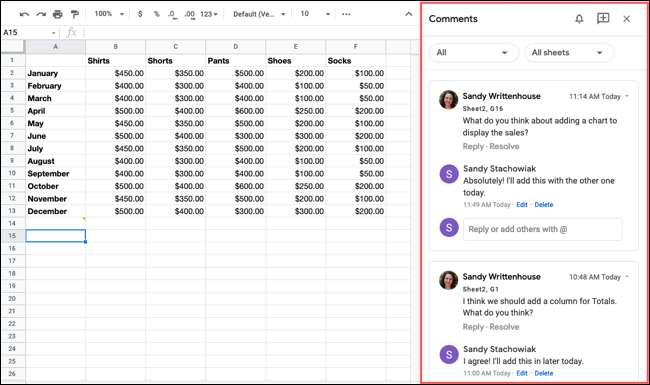
シート上で表示されるようにサイドバーのコメントについても同じ操作があります。テキストの下に返信して解決するためのオプションが表示されます。右上の矢印をクリックすると、コメントへの編集、削除、およびリンクもできます。
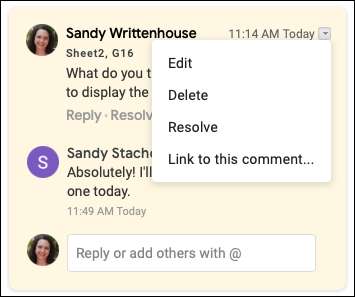
コメントが解決したとマークされている場合は、それを「再開」するオプションが表示されます。
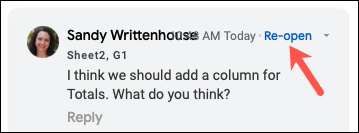
コメントサイドバーでは、各コメントに関連付けられているシート名とセル参照を見ることもできます。さらに、解決されたか再開されたかどうかなど、コメントの完全な履歴が表示されます。
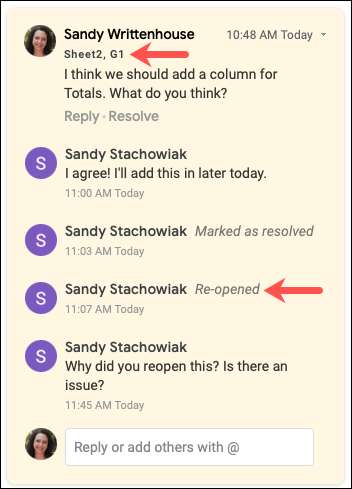
コメントを挿入するには、セルを選択してサイドバーの上部の[コメントの追加]アイコンをクリックします。
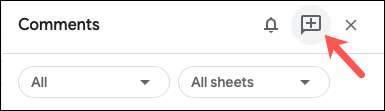
特定のコメントをお探しの場合、コメントサイドバーのフィルタ機能はあなたを助けることができます。サイドバーの上部にある場合は、最初のドロップダウンボックスを使用して、すべてのコメントを選択します。すべて、オープン、または解決された右側には、それらのコメントを確認するためにすべてのシートまたは現在のシートを選択してください。
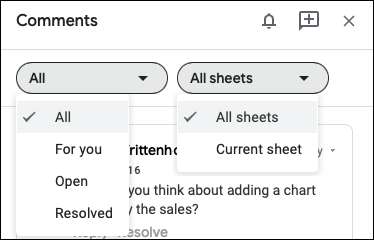
サイドバーで終了すると、右上にある「X」をクリックするか、[Open Comment History]アイコンを選択してください。
Microsoft Excelも使用した場合は、コメントやその他の機能の使用方法を確認してください。 あなたのExcelシートを共著します 。







